Annonse
Flere og flere av enhetene våre lar oss snakke med dem. De Xbox One lansert med Kinect Microsoft Xbox One Review And GiveawayKonsollkrigene raser offisielt, og vi har hatt tilstrekkelig tid med dem begge. Det stiller spørsmålet: hvordan sammenligner Xbox One? Les mer , Android har OK Google OK Google fungerer ikke i ditt land? Ikke bekymre deg, det gjør nåEn av de flotte nye funksjonene i Android KitKat er OK Google, stemmekommandoen som ber telefonen din om å godta muntlige spørsmål. La oss få det til å fungere bedre. Les mer , og iOS har Siri Siri lytter: Er iOS-personvern blitt blåst åpen?Apples er blitt beskyldt for å ha spilt inn alt - absolutt alt - sier du til Siri, og har gitt det til en tredjepart. Men er dette virkelig et brudd på personvernet, eller er det god grunn til det? Les mer . Når det gjelder den siste, visste du at det er mulig å bruke den til å kontrollere melodiene dine med Apple Music Bytter du til Apple Music? Slik importerer du Spotify-spillelisterHvis det eneste som hindrer deg fra å hoppe skip til Apple Music er den skremmende oppgaven å flytte sangene og spillelistene våre, har vi svaret. Les mer ?
Det er åpenbare kommandoer, som å "spille Backstreet Boys" eller å fortelle Siri å spille et album, men det virkelige moro kommer fra å komme inn på de mer avanserte kommandoene, og det er akkurat det vi skal vise deg i dag!

Tilfeldig rekkefølge. Hvis du ikke vil at musikken bare skal spille i rekkefølge, kan du si "shuffle" etterfulgt av hva du vil spille. Du kan for eksempel si “shuffle Korn” eller “shuffle No Strings Attached” for å få albumet til å spille i en tilfeldig rekkefølge.
Spill populære sanger av artist. Hvis du sier “spill artistnavn” uten å spesifisere en sang eller album, vil Siri spille en samling populære sanger av den artisten.
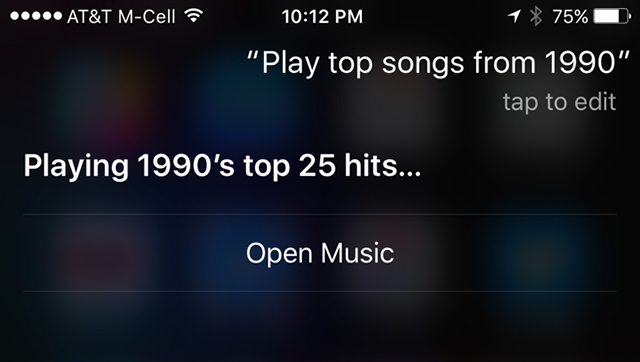
Spill topplåter fra et år. Du kan fortelle Siri å spille de mest populære sangene med en enkel kommando. Du kan for eksempel si “spille topplåtene fra 1999” eller “spille topplåtene fra 1970-tallet”.
Legg til sanger uten å ta avspillingen på pause. Hvis du for øyeblikket er på slutten av en spilleliste, kan du si "etter dette". Du kan for eksempel si "etter dette, spill Slipknot", og den vil spilles når sangen som for øyeblikket er slutt.
Finn ut hvilken sang som spiller. Du kan si ting som "hvilken sang er dette" eller "hvem sang dette", og Siri vil med glede gi deg den informasjonen.

"Som" sanger med stemmen din. Apple Music lærer av de tingene du liker, og du kan ganske enkelt si “som denne sangen” for å få Siri til å huske at du likte den. Dette vil endre innholdet i delen "For deg" og hjelpe deg med å finne ny musikk.
Legg til sanger i biblioteket ditt. Å spille en sang vil påvirke “For You” -siden, men hvis du virkelig liker en sang og vil gå tilbake til det når som helst, kan du si "legg til denne sangen til biblioteket mitt" (for den aktuelle sangen som spilles) eller "legg til
Hvor mange av disse visste du? Bruker du talekommandoer med Apple Music? Slipp en kommentar nedenfor!
Dave LeClair elsker spill på konsoll, PC, mobil, håndholdt og hvilken som helst elektronisk enhet som er i stand til å spille dem! Han administrerer tilbudsseksjonen, skriver artikler og gjør mye bak kulissene på MakeUseOf.


